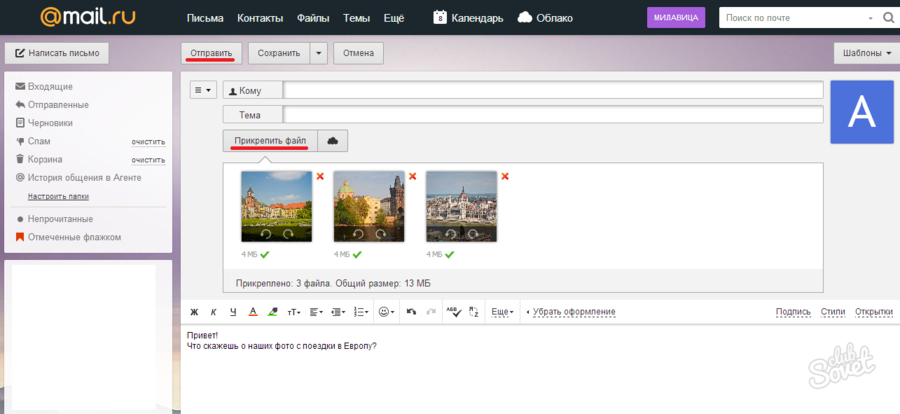Как отправить письмо по электронной почте Gmail
- Подробности
- Категория: Секреты Андроида
- Опубликовано 10.01.2015 13:30
- Просмотров: 1245
Теги: Новичок
Дорогие читатели сайта GeoDum.ru! Сегодня я объясню молодым и, возможно, еще неопытным пользователям ОС Андроид, как пользоваться электронной почтой.
Если у вас смартфон на Андроид, то у вас уже есть учетная запись (аккаунт) Google, которую вы создали при первом запуске нового смартфона. А значит, у вас есть доступ ко многочисленным сервисам Google, в том числе и к электронной почте Gmail. Я уже раньше писал о том, что такое почта Gmail и в чем состоят ее основные достоинства.
Этой почтой удобно пользоваться из веб-интерфейса на браузере, набрав в адресной строке https://mail.google.com/. Но еще удобнее пользоваться специальным приложением Gmail, которое можно бесплатно скачать на маркете Google Play.
Открыв это приложение и введя ваш логин и пароль, заданные при регистрации в аккаунте Google, вы оказываетесь по умолчанию в папке Входящие (Inbox).
Впрочем, потянув за левую границу окна, вы оказываетесь в Меню, где можете выбрать для просмотра любую другую папку.
Читать полученные письма вы наверняка уже умеете, здесь никакой премудрости нет. Но я обещал рассказать, как написать и отправить письмо адресату, пользуясь Андроид-приложением Gmail.
Для этого в нижнем углу вы нажимаете на кружок с карандашом (рассматривается версия для Андроид 4.4.2, в других интерфейс может немного отличаться от представленного). Возникает окно, где в первой строке уже стоит ваш email-адрес. В следующей строке вам нужно поставить курсор и ввести латиницей email адресата. Если вы уже когда-то вводили этот адрес, то при первых же вводимых символах возникает подсказка и вы можете тапнуть по ней, чтобы дальше не мучаться с набором.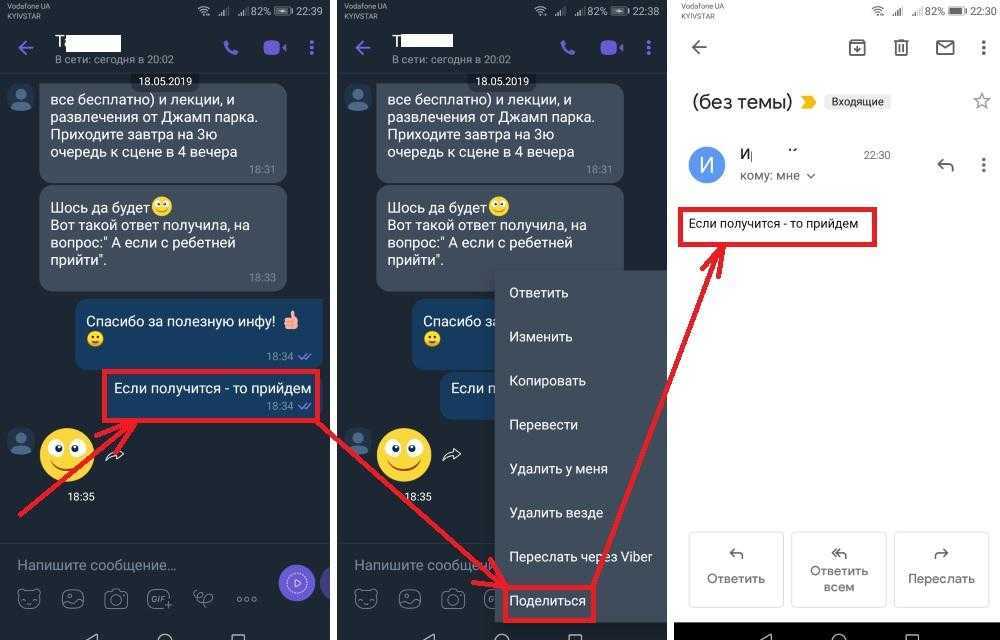
Далее вводите произвольную тему сообщения (можно опустить) и сам текст. Вы можете прикрепить к сообщению фото или любой другой файл (причем можно и несколько). Для этого вы замечаете в верхней строчке значок скрепки, нажав на которую вы получаете меню выбора:
Выбрав, например, Галерею, вы переходите в нее и выбираете нужное фото. Оно тут же отображается в тексте письма. Если нужно несколько фото, повторяете последние шаги.
Если вы немедленно не отправляете письмо, оно автоматически сохраняется в папке Черновики и вы всегда можете изменить или дополнить его. Для отправки нужно нажать на значок бумажного самолетика в верхней строке и письмо тут же уйдет. Его копия автоматически сохранится в папке Отправленные
Вот и вся премудрость отправки писем.
Удачи вам, до новых встреч на страницах моего сайта.
Чтобы не пропустить ничего из публикуемых материалов, вы можете подписаться на одну из RSS лент: Все новости сайта, Новости раздела «Сказки Старого Юзера» или Новости раздела «Мир Андроида».
Чтобы быть в курсе новинок сайта, рекомендую подписаться на периодическую еженедельную почтовую рассылку «Сказки Старого Юзера» на портале Subscribe.ru.
Как отправить письмо на любой мобильный телефон (бесплатно)
Вы за своим компьютером, а ваш друг — за своим телефоном. Вы хотите отправить им сообщение, и ваш телефон мертв.
Вы можете отправить электронное письмо, отправить сообщение в Facebook или отправить его в Twitter. Они используют IMessage, верно? Все эти методы доступны на рабочем столе. Но если вы разговариваете с кем-то, у кого нет смартфона, эти опции не работают. Что тогда?
Просто — отправьте электронное письмо на их номер телефона. Это работает практически с любым телефоном с поддержкой SMS, независимо от того, работает он с приложениями или нет, благодаря SMS-шлюзам.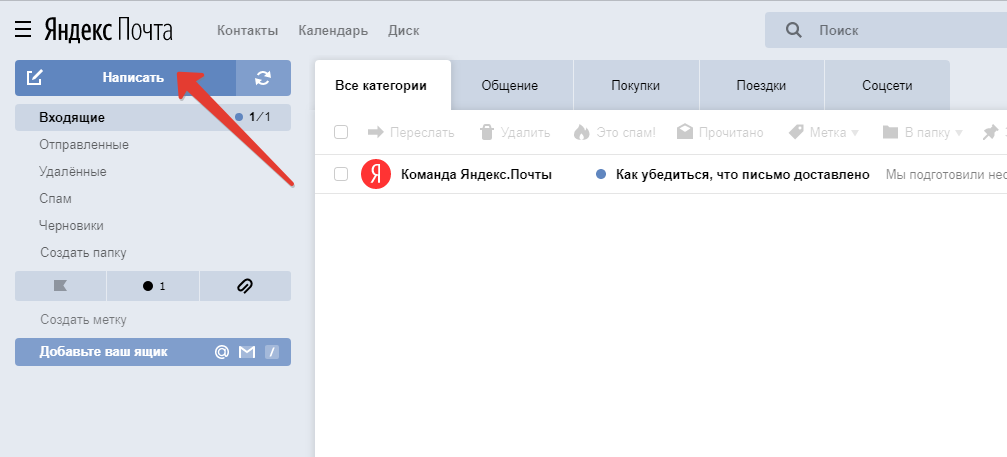
Что такое SMS-шлюз?
Изображение предоставлено: Исаак Смит / UnsplashSMS-шлюз преобразует электронную почту в SMS, что позволяет отправлять электронную почту на телефон с ПК.
Отправка электронного письма на номер телефона аналогична написанию любого другого электронного письма. Все, что вам нужно знать, это адрес шлюза получателя. Если вы знаете, к какой мобильной сети они подключаются, узнать их адрес не должно быть проблемой.
SMS-шлюзы обычно бесплатны. Но хотя вы можете бесплатно отправить электронное письмо, оно все равно может стоить денег человеку, принимающему получателя. СМС, отправленные с электронной почты, ничем не отличаются от других в плане сотовой связи.
Использует для SMS-шлюза
SMS-шлюзы не полезны только для отправки текста с вашего ПК на телефон. Конечно, это может быть технически все, что делает шлюз, но это не достаточно изобретательно. Вот несколько других применений.
1. Сообщите себе, когда приходит электронное письмо
На смартфонах уведомление появляется всякий раз, когда новое электронное письмо попадает в ваш почтовый ящик.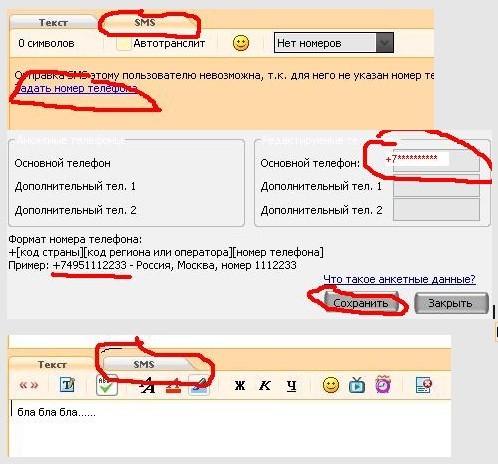 На функциональном телефоне без этой функции пересылка электронной почты на телефон является одним из способов отслеживать, кто обращается к вам. Все сообщение не помещается в одном SMS-сообщении, но вы, по крайней мере, будете знать, что нужный пакет отправлен или коллега отправил вам запрос о текущем проекте.
На функциональном телефоне без этой функции пересылка электронной почты на телефон является одним из способов отслеживать, кто обращается к вам. Все сообщение не помещается в одном SMS-сообщении, но вы, по крайней мере, будете знать, что нужный пакет отправлен или коллега отправил вам запрос о текущем проекте.
Используя фильтры, вы можете выбрать пересылку только определенных писем. Это полезно, даже если вы являетесь пользователем смартфона. Получение текста только для самой важной почты — это хороший баланс между тем, чтобы всегда быть онлайн и полностью отключаться от Интернета.
Пересылка электронной почты в SMS не требует от вас ничего особенного. Переадресация на адрес шлюза аналогична обычной электронной почте.
2. Передача файлов
Отправка текстовых сообщений упрощает передачу файлов с телефона на компьютер. Этот метод работает для отправки изображений, которые вы делаете самостоятельно, или пересылки изображений, полученных от других, что позволяет просматривать их на большом экране. Это избавит вас от необходимости подключить телефон к компьютеру и выяснить, как передавать файлы таким образом, если вы даже можете.
Это избавит вас от необходимости подключить телефон к компьютеру и выяснить, как передавать файлы таким образом, если вы даже можете.
Чтобы волшебство произошло, все, что вам нужно сделать, это ввести адрес электронной почты вместо номера телефона при отправке графического сообщения.
3. Сделать умный телефон особенным, используя IFTTT
Многие из современных умных гаджетов предполагают, что у вас есть смартфон. Некоторые даже не смогут ничего сделать без возможности установить сопутствующее приложение на ваше устройство. К счастью, в некоторых случаях есть обходной путь.
IFTTT — это веб-сервис, который может выполнять определенные задачи в ответ на определенные действия. С помощью IFTTT вы можете сделать свой функциональный телефон умным или совместимым с интеллектуальными устройствами. умный телефон умным с умный телефон умным с .
Рецепты IFTTT позволяют выполнять множество действий, просто отправив текст . Отрегулируйте свет или воспроизводите музыку. Если вы работаете с ограниченным хранилищем на своем устройстве, вы можете использовать IFTTT для резервного копирования SMS-сообщений в электронную таблицу. Или вы можете получить SMS-сообщение при получении пакета.
Если вы работаете с ограниченным хранилищем на своем устройстве, вы можете использовать IFTTT для резервного копирования SMS-сообщений в электронную таблицу. Или вы можете получить SMS-сообщение при получении пакета.
4. Отправка массовых сообщений
SMS-шлюзы предназначены не только для того, чтобы сделать нашу жизнь более удобной. Компании обращаются к ним как к способу отправки сообщений тысячам телефонов одновременно. Хотя эта услуга не всегда бесплатная.
Когда вы получаете безличное сообщение от оператора, компании или политической организации, они, вероятно, используют шлюз SMS. Это также способ, которым работодатели в крупных компаниях могут общаться со всеми своими сотрудниками, независимо от того, где они находятся в мире.
Как отправить письмо на номер телефона
Чтобы отправить номер телефона по электронной почте, вам необходимо знать адрес шлюза получателя. Допустим, они используют AT & T. В этом случае просто введите десятизначный номер телефона, а затем @ txt.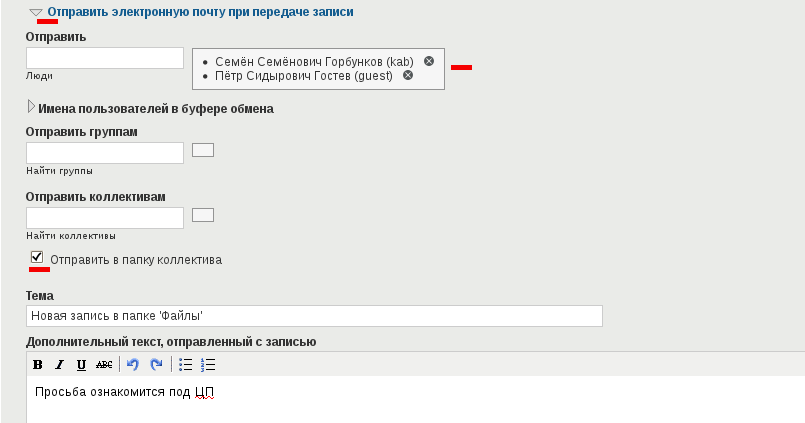 att.net . Не используйте тире.
att.net . Не используйте тире.
Результат должен выглядеть следующим образом: [email protected]. Это то же самое, независимо от того, какой перевозчик или MVNO вы используете.
Перевозчики США и MVNO
Вот список адресов шлюзов для основных американских перевозчиков, а также MVNO. Используйте первый адрес для отправки SMS, а второй для MMS. Примечание: некоторые перевозчики не используют отдельные адреса .
Alltel : sms.alltelwireless.com | mms.alltelwireless.com
AT & T: txt.att.net | mms.att.net
Boost Mobile: sms.myboostmobile.com | myboostmobile.com
Крикет Беспроводной: txt.att.net | mms.att.net
MetroPCS: mymetropcs.com | mymetropcs.com
Проект Fi: msg.fi.google.com
Республика Wireless: text.republicwireless.com
Спринт: messaging. sprintpcs.com | pm.sprint.com
sprintpcs.com | pm.sprint.com
Ting: message.ting.com
T-Mobile: tmomail.net
Сотовая связь США: email.uscc.net | mms.uscc.net
Verizon Wireless: vtext.com | vzwpix.com | mypixmessages.com
Virgin Mobile: vmobl.com | vmpix.com
Международные перевозчики
Большинство людей не живут в США. Мы могли бы попытаться составить список по странам, по странам, но другие люди уже проделали такую тяжелую работу. Если вы живете за пределами США, просмотрите эти ссылки, чтобы узнать, каким может быть шлюз SMS вашего оператора.
- Мартин Фицпатрик
- NotePage
- Tech-FAQ
Как вы используете SMS-шлюзы?
В старших классах по электронной почте на мобильные телефоны друзей я отправлял смс-сообщения еще до того, как у меня появился собственный сотовый телефон. Благодаря нашим разговорам были периоды, когда в моем почтовом ящике было больше телефонных номеров, чем адресов электронной почты. Все это произошло десять лет назад.
Все это произошло десять лет назад.
С тех пор я чаще всего обращался к SMS-шлюзу, чтобы иногда пересылать графическое сообщение или веб-адрес с обычного телефона на компьютер. Но если вы не используете гантель, есть и другие способы передачи файлов с телефона Android. (или iPhone) ) на ПК.
Как отправить письмо с телефона?
5
Добавив учетную запись электронной почты на свой смартфон, вы можете легко отправлять электронные письма и фотографии, получать информационные бюллетени, рекламные предложения и счета, когда вы находитесь в дороге или у вас нет доступа к компьютеру. Электронная почта также является отличной альтернативой окружающей среде, и большинство учетных записей электронной почты совершенно бесплатны.
Gmail
При первом включении нового смартфона Doro вам будет предложено создать учетную запись Gmail. Gmail – это бесплатная служба электронной почты от Google, с помощью которой вы можете пользоваться множеством функций на своем смартфоне (Календарь Google, Контакты и Приложения).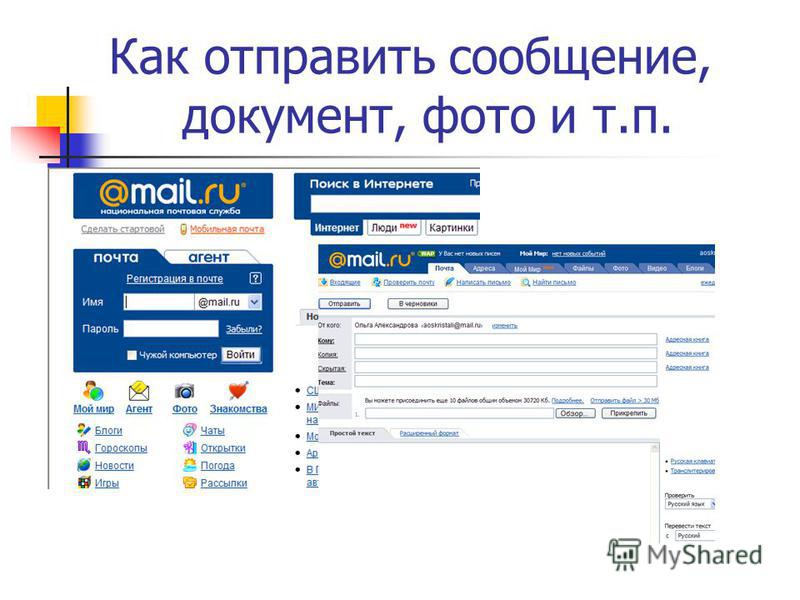 Вы можете использовать Gmail в качестве основного адреса электронной почты. Если у вас уже есть адрес электронной почты от другого провайдера и вы хотели бы продолжать использовать эту учетную запись для отправки и получения электронной почты, вы можете использовать эту учетную запись на своем новом смартфоне Doro. Однако для доступа к некоторым функциям требуется учетная запись Gmail, например. для загрузки приложений на телефон. Если у вас нет учетной записи Gmail, вы можете создать ее здесь.
Вы можете использовать Gmail в качестве основного адреса электронной почты. Если у вас уже есть адрес электронной почты от другого провайдера и вы хотели бы продолжать использовать эту учетную запись для отправки и получения электронной почты, вы можете использовать эту учетную запись на своем новом смартфоне Doro. Однако для доступа к некоторым функциям требуется учетная запись Gmail, например. для загрузки приложений на телефон. Если у вас нет учетной записи Gmail, вы можете создать ее здесь.
Другие адреса электронной почты
Если у вас уже есть учетная запись электронной почты от другого провайдера (Telia, Hotmail, Outlook, Yahoo и т. д.), вы также можете добавить эти учетные записи на свой смартфон Doro. Перейдите на веб-сайт соответствующего поставщика услуг электронной почты, и вы обычно найдете четкие инструкции с подробным описанием того, как добавить его учетную запись электронной почты на ваш смартфон. Обычно это ссылка под названием «настроить электронную почту с помощью Android».
Внимание!
К сожалению, учетные записи электронной почты могут стать уязвимыми для спама, то есть нежелательной почты от компаний и частных лиц, которые рассылают эти сообщения в коммерческих целях. Один из способов управления нежелательной почтой — пометить ее как спам, чтобы вы не видели ее в своем почтовом ящике. Также важно, чтобы вы никогда не открывали электронные письма от неизвестного отправителя. Эти электронные письма могут содержать вирусы и шпионское ПО, которые могут нанести вред вашему мобильному телефону, компьютеру или даже получить доступ к вашей личной информации, например. пароли и данные учетной записи. Если вы будете помнить о приведенных выше рекомендациях, вы сможете спокойно путешествовать по Интернету и наслаждаться удобством наличия учетной записи электронной почты на своем мобильном телефоне.
Как добавить учетную запись Gmail на свой смартфон Doro
- Выберите «Просмотр»
- Выберите «Моя электронная почта»
- Выберите «Параметры» в правом верхнем углу
- Выберите «Управление учетными записями»
- Выберите «Добавить учетную запись»
- Введите свой адрес электронной почты в поле «Адрес электронной почты»
- Вы увидите следующее диалоговое окно: «Если вы хотите добавить адрес Gmail, вы должны сначала зарегистрировать свою учетную запись Google на своем устройстве».
 Выберите «ОК»
Выберите «ОК» - Введите свой адрес Gmail в поле «Электронная почта или номер телефона» и выберите «Далее»
- Введите свой пароль Gmail и нажмите «Далее»
- Принять условия обслуживания и политику безопасности
- Gmail теперь будет запрашивать разрешение на отправку, удаление и управление сообщениями электронной почты. Выберите «Разрешить», чтобы продолжить
- Выберите «Параметры учетной записи» и «Частота синхронизации» (рекомендуется каждые 15 минут) и нажмите «ОК».
- Дайте учетной записи имя и выберите имя, которое будет отображаться в папке «Входящие» получателя при отправке электронного письма. Выберите «ОК» .
- Поздравляем! Теперь вы добавили свою учетную запись Gmail на свой новый смартфон Doro. Выберите «ОК», чтобы закончить.
1
Зарядите телефон
2
Интеллектуальные функции
3
Интернет с Wi-Fi
4
Приложения
5
Электронная почта
6
Поиск в Google
7
Найди свой путь в путешествии
8
Умный способ использования камеры
9
Инстаграм
10
Фейсбук
11
Развлечения на вашем телефоне
12
Откройте для себя Spotify
13
Смотреть YouTube
14
Оплата с помощью телефона
15
Видеовызов
16
Цифровая безопасность: Фишинг
17
Цифровая безопасность: приложения и социальные сети
18
Цифровая безопасность: безопасные покупки в Интернете
Спасибо за регистрацию!
Спасибо за регистрацию!
Товары
Поддерживать
Как отправлять (но не получать) электронную почту на iPhone и почему это не означает, что вы сумасшедший | Джон Зерацкий | Найди время
Поскольку я не отвлекаюсь на iPhone, у меня нет электронной почты на моем телефоне.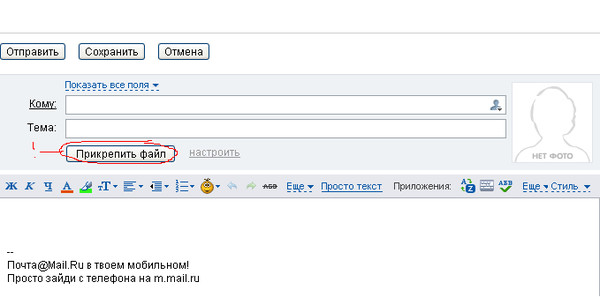
(Если быть точным, у меня нет учетных записей электронной почты на моем iPhone, а приложение Mail спрятано в папке под названием «Junk Drawer». Звучит безумно, но на самом деле это здорово.)
Когда я запустил iPhone без отвлекающих факторов, меня сразу же поразило отсутствие входящей электронной почты; отсутствие звуков, гудков и значков; тишина этого ворчащего голоса, который обычно говорил со мной: «Эй, у тебя может быть электронное письмо».
Но мне не хватало возможности отправить электронную почту. Прежде чем вы спросите, нет, я не сумасшедший садист, которому нравится заполнять чужие почтовые ящики, блаженно игнорируя свои. На самом деле у меня есть две веские причины для отправки электронной почты с моего телефона:
- Отправка электронной почты самому себе. Я много думаю и многое забываю. Мне нравится использовать электронную почту, чтобы напоминать моему будущему «я» об идеях моего настоящего «я». Я уверен, что есть удобное приложение для списка дел, которое позволяет мне фиксировать мои идеи и обрабатывать их позже.
 Но мне нравится, когда все просто.
Но мне нравится, когда все просто. - Обмен фотографиями и документами с другими людьми. AirDrop, iMessage, Dropbox и Cluster отлично подходят для этого, но трудно превзойти надежность повсеместной работы простой отправки электронного письма с прикрепленными файлами.
Что делать потенциальному отправителю электронной почты? Мне нужно решение. В конце концов, цель iPhone без отвлекающих факторов состоит в том, чтобы сохранить потрясающие вещи (например, отправку электронной почты) и удалить отвлекающие вещи (например, получение электронной почты).
Я искал в App Store и не нашел приложения электронной почты только для отправки. Я спросил в Твиттере и, выдержав некоторые насмешки, пришел к выводу, что решения для электронной почты только для отправки не существует. Поэтому я обратился за советом к своему другу Тейлору Хьюзу и придумал обходной путь.
Вот как настроить iPhone для отправки, но не получения электронной почты:
- Создайте учетную запись электронной почты , которая будет использоваться только для исходящей электронной почты.
 Вы можете настроить его где угодно, но с помощью одного из популярных почтовых веб-сервисов его легко добавить на ваш iPhone. Я использую Google Apps на своем личном домене (zeratsky.com), поэтому я просто создал там новую учетную запись.
Вы можете настроить его где угодно, но с помощью одного из популярных почтовых веб-сервисов его легко добавить на ваш iPhone. Я использую Google Apps на своем личном домене (zeratsky.com), поэтому я просто создал там новую учетную запись. - Установите протокол «Не писать мне сюда» : автоответчик, фильтр Gmail для архивации и т. д. хиты ответить и пишет обратно. (Случайно так ответила на свои же сообщения. Как будто сама себя не знаю.)
- Добавьте новую учетную запись на свой iPhone. Просто введите данные учетной записи в приложении «Настройки» на iPhone. Используя встроенную в iOS поддержку электронной почты, вы по-прежнему можете отправлять электронные письма из таких приложений, как «Фото».
- ДОПОЛНИТЕЛЬНЫЙ ШАГ: Установите Compose , приложение только для отправки, которое использует вашу учетную запись из шага 3. Это невероятно просто. (Разве я только что не сказал, что в App Store нет решения электронной почты только для отправки? Я сказал.


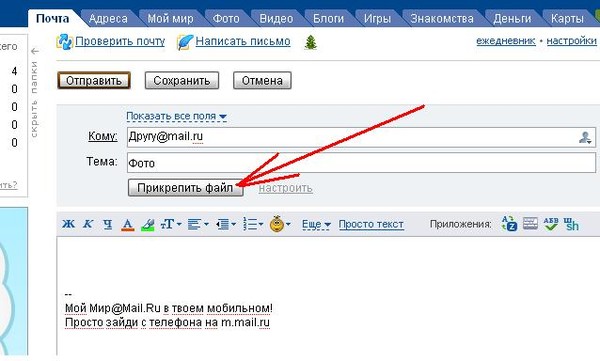 Выберите «ОК»
Выберите «ОК»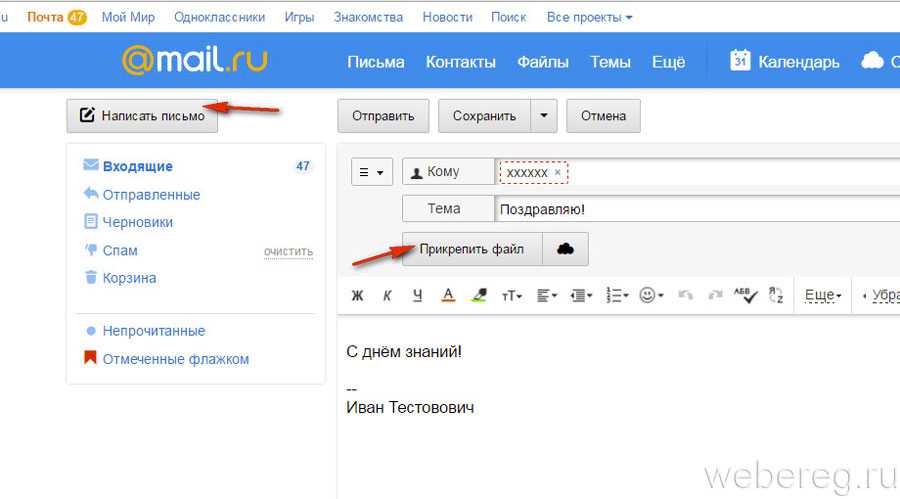 Но мне нравится, когда все просто.
Но мне нравится, когда все просто.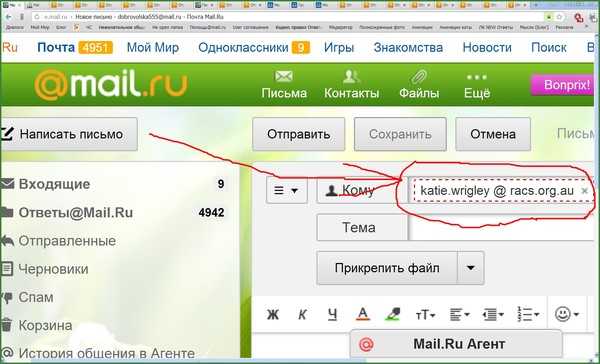 Вы можете настроить его где угодно, но с помощью одного из популярных почтовых веб-сервисов его легко добавить на ваш iPhone. Я использую Google Apps на своем личном домене (zeratsky.com), поэтому я просто создал там новую учетную запись.
Вы можете настроить его где угодно, но с помощью одного из популярных почтовых веб-сервисов его легко добавить на ваш iPhone. Я использую Google Apps на своем личном домене (zeratsky.com), поэтому я просто создал там новую учетную запись.